
Turinys:
- 1 žingsnis: paleiskite „SkiiiD“
- 2 veiksmas: pasirinkite „Arduino UNO“
- 3 žingsnis: pridėkite komponentą
- 4 veiksmas: ieškokite arba raskite komponentą
- 5 veiksmas: pasirinkite „Buzzer“
- 6 veiksmas: kaiščio indikacija ir konfigūracija
- 7 veiksmas: 7 veiksmas: patikrinkite pridėtą modulį
- 8 veiksmas: „SkiiiD“pasyvaus garsinio signalo kodas HW-508 (arba KY-006)
- Autorius John Day [email protected].
- Public 2024-01-30 10:46.
- Paskutinį kartą keistas 2025-01-23 14:59.
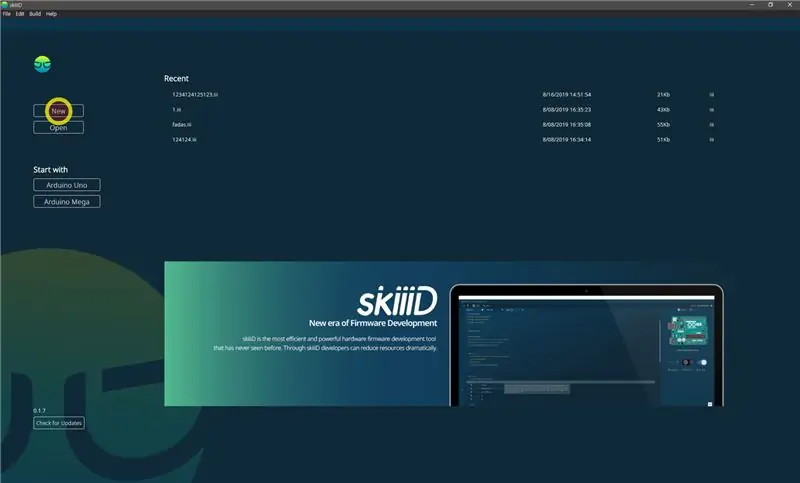

Šis projektas yra instrukcija „kaip naudoti„ Buzzer HW-508 “(taikoma KY-006) su„ Arduino “per skiiiD
Prieš pradedant, žemiau pateikiama pagrindinė „skiiiD“naudojimo pamoka
www.instructables.com/id/Getting-Started-W…
1 žingsnis: paleiskite „SkiiiD“
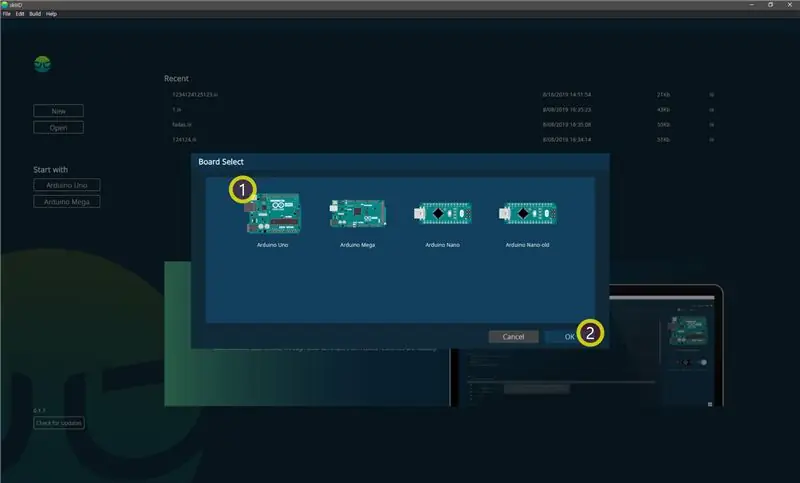
Paleiskite „skiiiD“ir pasirinkite mygtuką Naujas
2 veiksmas: pasirinkite „Arduino UNO“
Pasirinkite „Arduino Uno“, tada spustelėkite mygtuką „Gerai“
*Tai yra pamoka, ir mes naudojame „Arduino UNO“. Kitos plokštės („Mega“, „Nano“) turi tą patį procesą.
3 žingsnis: pridėkite komponentą
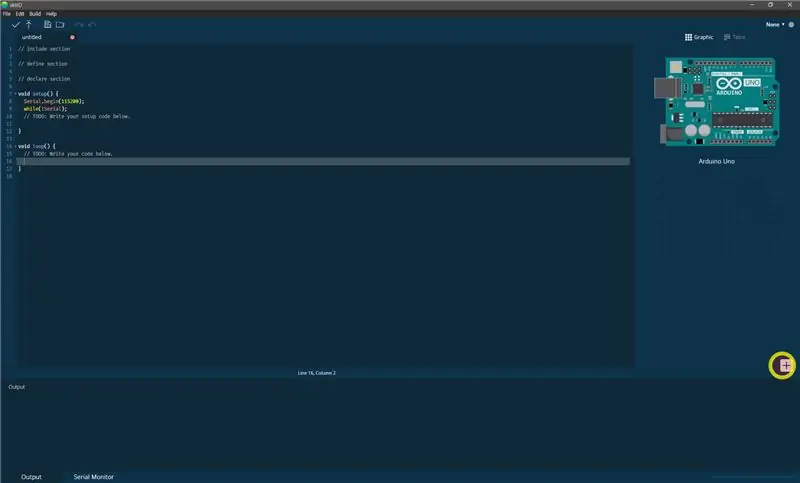
Norėdami ieškoti ir pasirinkti komponentą, spustelėkite „+“(mygtukas „Pridėti komponentą“).
4 veiksmas: ieškokite arba raskite komponentą
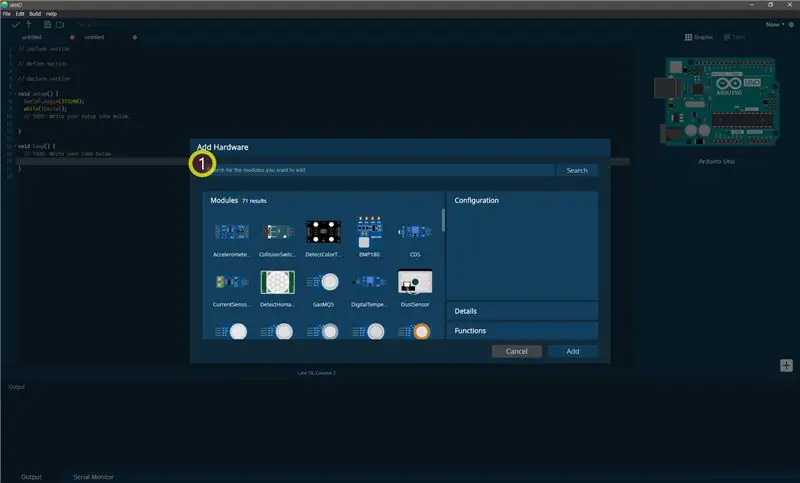
Search Paieškos juostoje įveskite „Buzzer“arba sąraše raskite „Buzzer“modulį.
5 veiksmas: pasirinkite „Buzzer“
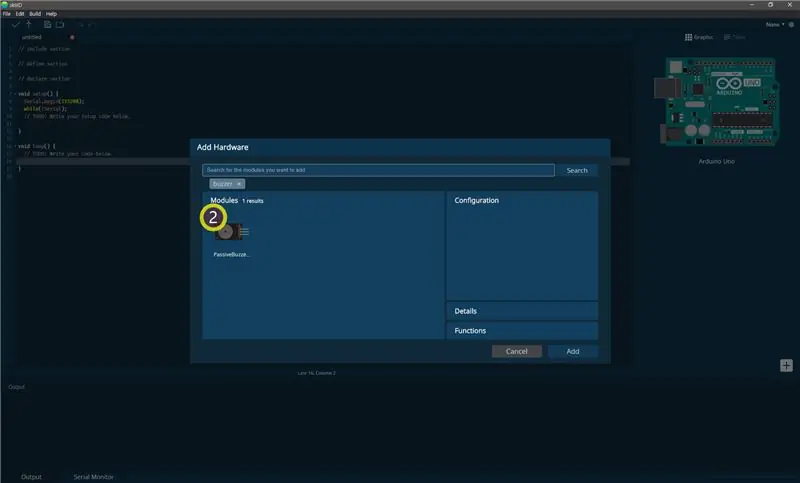
② Pasirinkite „Buzzer“
6 veiksmas: kaiščio indikacija ir konfigūracija
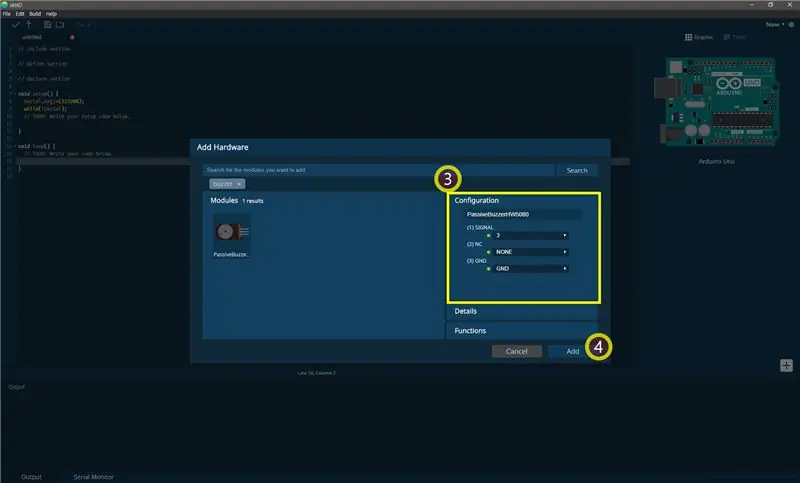
tada galite pamatyti ③ kaiščio indikaciją. (Galite konfigūruoti.)
*Šis modulis turi 2 kaiščius prijungti
skiiiD redaktorius automatiškai nurodo galimą kaiščio nustatymą *
[Numatytoji PIN kodo indikacija HW-508 (arba KY-006) pasyviam garsiniam signalui] „Arduino UNO“atveju
Signalas: 3
NC: NĖRA (nereikia prisijungti)
GND: GND
Konfigūravę smeigtukus ④ spustelėkite mygtuką ADD, esantį dešinėje apačioje
7 veiksmas: 7 veiksmas: patikrinkite pridėtą modulį
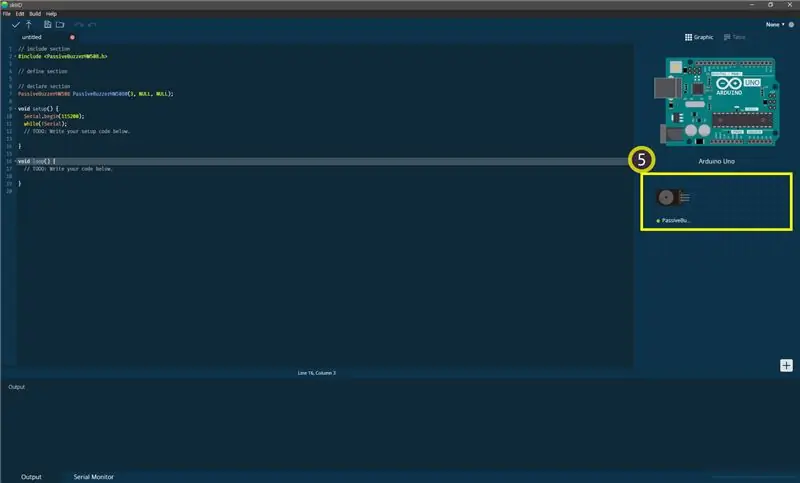
The Pridėtas modulis pasirodė dešiniajame skydelyje
8 veiksmas: „SkiiiD“pasyvaus garsinio signalo kodas HW-508 (arba KY-006)
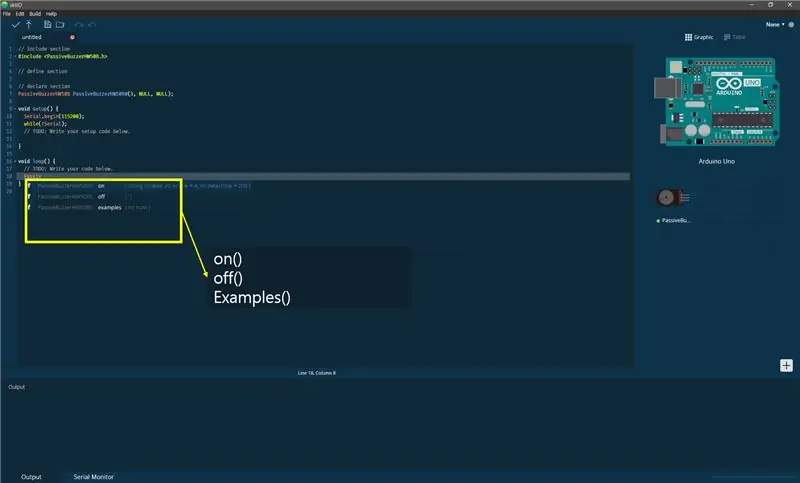
skiiiD Code yra intuityvūs funkcijomis pagrįsti kodai. Tai pagrįsta „skiiiD“bibliotekomis.
„SkiiiD“automatinio užbaigimo funkcija rodo „skiiID“kodus () - įjunkite „Buzzer“(„Pastabos“, oktava, „DelayTime“)
Pavyzdys - („C“, 4, 200); = Play C Note 4 oktava per 200 ms
išjungti () - išjungti garsinį signalą
pavyzdžiai () - groti muziką kaip pavyzdį.
Yra du iš anksto užregistruoti muzikos kūriniai. Skliaustuose įrašykite 1 ar kitus skaičius.
Rekomenduojamas:
Kaip naudoti „Detect Color TCS3200“naudojant „SkiiiD“: 9 žingsniai

Kaip naudoti „Detect Color TCS3200“naudojant „SkiiiD“: pamoka, skirta sukurti „Detect Color TCS3200“su „skiiiD“
Kaip naudoti „LaserKY008“su „SkiiiD“: 9 žingsniai

Kaip naudoti „LaserKY008“su „SkiiiD“: Šis projektas yra instrukcija „Kaip naudoti segmentą 3642BH su„ Arduino “per skiiiD Prieš pradedant, žemiau pateikiama pagrindinė„ skiiiD “naudojimo pamoka https://www.instructables.com/id/Getting- Pradėta nuo „SkiiiD“redaktoriaus
Kaip naudoti infraraudonųjų spindulių termometrą GY906 su „SkiiiD“: 9 žingsniai

Kaip naudotis infraraudonųjų spindulių termometru „GY906“su „SkiiiD“: pamoka, skirta sukurti „GY906“infraraudonųjų spindulių termometrą su „skiiiD“
Visuino Kaip naudoti mygtuką kaip įvestį valdyti tokius dalykus kaip LED: 6 žingsniai

Visuino Kaip naudoti mygtuką kaip įvestį valdyti tokius dalykus kaip LED: Šioje pamokoje mes sužinosime, kaip įjungti ir išjungti šviesos diodą naudojant paprastą mygtuką ir Visuino. Žiūrėkite demonstracinį vaizdo įrašą
Kaip naudoti „Wiimote“kaip kompiuterio pelę naudojant žvakes kaip jutiklį !!: 3 žingsniai

Kaip naudoti „Wiimote“kaip kompiuterio pelę naudojant žvakes kaip jutiklį !!: Šis vadovas parodys, kaip susieti „Wii Remote“(„Wiimote“) su kompiuteriu ir naudoti kaip pelę
